Wondershare Dr.fone으로 아이폰 백업 용량 편리하게 관리하기!
Sep 10, 2025 • Filed to: 휴대폰과 PC 간 데이터 백업 • Proven solutions
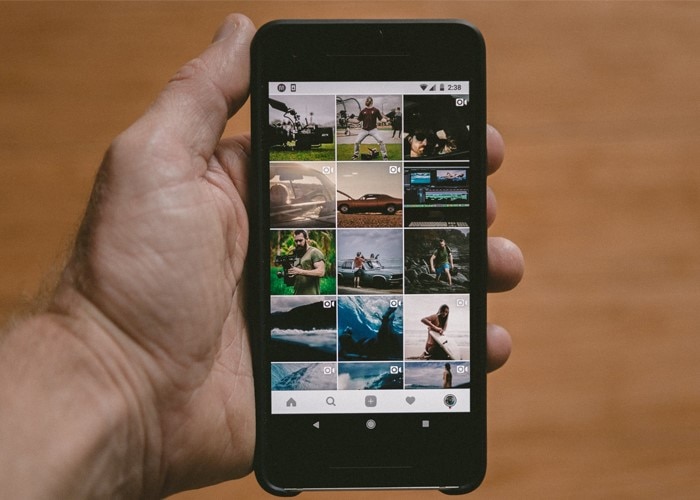
다양한 멀티미디어 자료가 풍부한 요즘, 아이폰 백업 용량에 대해 많은 분들이 어떻게 하면 효율적으로 아이폰에 저장 되어있는 자료들을 정리할 것인지 고민일 겁니다. 대부분 애플의 iTunes 프로그램이나 아이폰 아이클라우드 용량을 이용해 백업 자료들을 컴퓨터 혹은 아이클라우드에 저장하거나, 아이폰 파일 삭제를 정기적으로 하면서 아이폰 백업 용량을 정리하실 텐데요, 위와 같은 방법들은 번거롭거나 혹은 아이클라우드 용량의 제한으로 불가피하게 아이폰 백업 삭제를 해야 할 수도 있습니다. 아니면 최후의 수단으로 직접 아이폰 파일 삭제를 해야 하는 사태가 발생하기도 합니다. 그렇다면 이런 불편함이 개선되고 쉽게 아이폰 백업을 효율적으로 할 수 있는 방법은 무엇이 있을지 Wondershare Dr.Fone - 휴대폰 백업 (iOS)과 함께 알아보도록 하겠습니다.
- Part 01. 아이폰 백업 용량, 기존 IOS 애플의 모바일 운영체제 관리 방법은 어떠했나?
- Part 02. Wondershare Dr.fone 프로그램을 이용한 아이폰 백업 용량 간편 정리하기!
- 맺음말
Part 01. 아이폰 백업 용량, 기존 IOS 애플의 모바일 운영체제 관리 방법은 어떠했나?

Part 02. Wondershare Dr.fone 프로그램을 이용한 아이폰 백업 용량 간편 정리하기!
Wondershare Dr.fone 프로그램은 아이폰 백업 용량을 차지하는 자료들을 기존의 복잡한 사용법의 iTunes 프로그램을 이용하지 않고 Wondershare Dr.fone 프로그램을 이용해 아이클라우드로 접속하여 자료를 백업할 수 있는 방법입니다. 아이폰의 직관성을 그대로 Dr.fone 프로그램에서도 느낄수 있는 디자인은 처음 이용하는 사용자들도 익숙한 편리함으로 아이폰 백업 용량을 쉽게 관리할 수 있습니다. 그럼 소중한 자료가 담겨있는 아이폰 백업 용량의 효율적인 관리를 위해서 Wondershare Dr.fone 프로그램의 아이폰 백업 방식을 소개해 드리도록 하겠습니다.
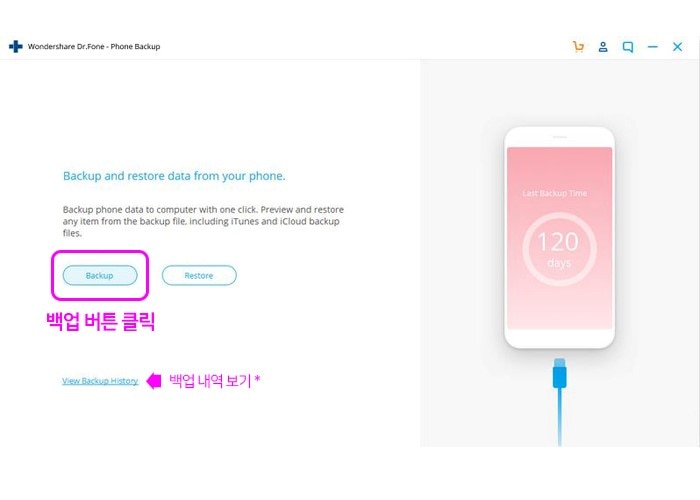
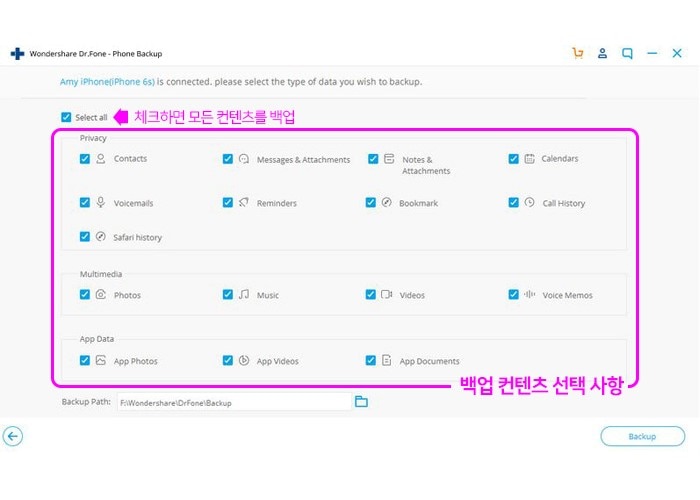
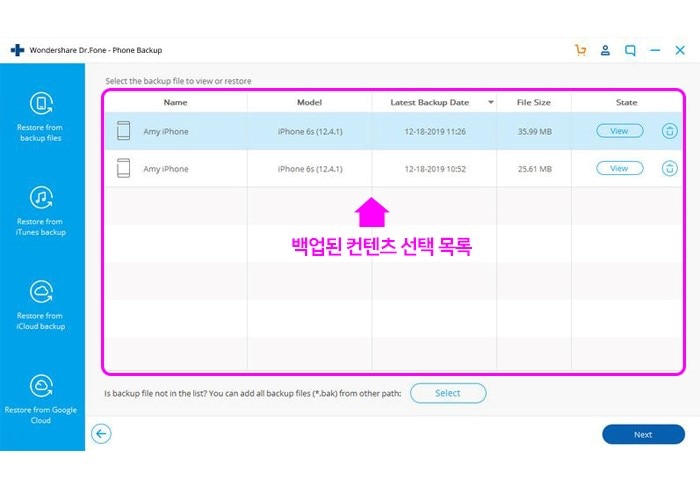

Dr.Fone - 휴대폰 백업 (iOS)
3 분 안에 iPhone을 선택적으로 백업하세요!
- 한 번의 클릭으로 전체 iOS 기기를 컴퓨터에 백업합니다.
- WhatsApp, LINE, Kik, Viber와 같은 iOS 기기에서 소셜 앱 백업 지원.
- 백업의 항목을 미리보고 장치로 복원 할 수 있습니다.
- 백업에서 원하는 것을 컴퓨터로 내보냅니다.
- 복원 중에 장치에서 데이터 손실이 없습니다.
- 원하는 데이터를 선택적으로 백업하고 복원하십시오.
- 모든 iOS 장치에서 작동합니다. 최신 iOS 14과 호환됩니다.

- Windows 10 또는 Mac 10.15와 완벽하게 호환됩니다.


















Bomki
staff Editor